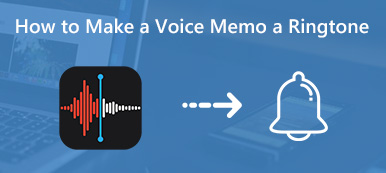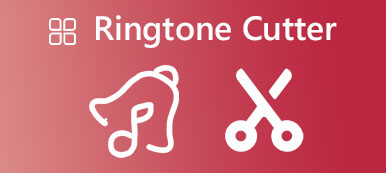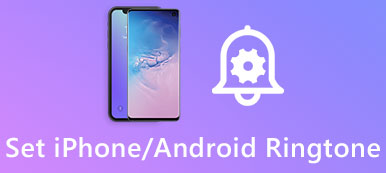Sono finiti i giorni in cui utilizzavi le suonerie predefinite sul tuo iPhone o telefono Android. Con un po' di creatività e alcuni semplici passaggi, puoi creare suonerie personalizzate che riflettono la tua personalità e il tuo stile. Questo post ti offre una guida dettagliata su come creare una suoneria personalizzata. Sia che tu voglia utilizzare una canzone, un effetto sonoro o persino la tua voce, puoi personalizzare facilmente le suonerie di iPhone e telefoni Android.

- Parte 1. Suonerie personalizzate per iPhone e Android
- Parte 2. Crea una suoneria personalizzata su iPhone
- Parte 3. Suoneria personalizzata su Android
- Parte 4. Domande frequenti su come creare una suoneria personalizzata
Parte 1. Il modo migliore per creare suonerie personalizzate per telefoni iPhone e Android
Diversi modelli e versioni di telefono possono avere requisiti o limitazioni specifici per le suonerie. Ma ci sono alcune linee guida generali. Quando crei una suoneria personalizzata sul tuo iPhone, assicurati che il formato sia M4R e che la durata sia limitata a 30 secondi. Puoi utilizzare i formati più comunemente usati come MP3, AAC e OGG per personalizzare le suonerie Android. Anche la durata massima è di 30 secondi. Puoi creare suonerie personalizzate basate su quello.
Puoi fare affidamento su Apeaksoft facile da usare MobieTrans per creare suonerie con qualsiasi file video e audio, quindi trasferirle sul tuo iPhone o telefono Android. Ha un creatore di suonerie unico per aiutarti a creare e impostare suonerie personalizzate.

4,000,000+ Download
Offri un creatore di suonerie individuale per suonerie personalizzate.
Crea una suoneria personalizzata dal tuo film o file musicale.
Trasferisci tutti i tipi di dati, incluse le suonerie, su iPhone, iPad o Android.
Esegui il backup, ripristina e gestisci vari file sui tuoi dispositivi iOS/Android.
Passo 1 Scarica gratuitamente MobieTrans sul tuo computer e avvialo. Clic Strumenti nel pannello di sinistra e scegli il file Ringtone Maker strumento.
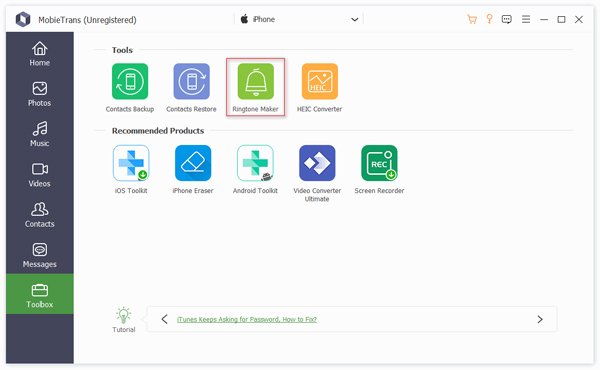
Passo 2 Questo creatore di suonerie per telefoni offre due opzioni per creare suonerie. Puoi utilizzare i file dal tuo dispositivo o computer. Collega il tuo dispositivo per creare una suoneria personalizzata sul tuo telefono. Qui prendiamo come esempio la personalizzazione delle suonerie su iPhone.
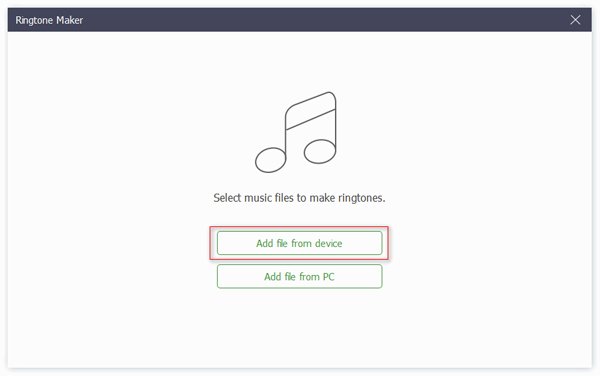
Passo 3 L'audio caricato verrà riprodotto automaticamente. Oltre alla musica, puoi creare una suoneria personalizzata dal tuo film preferito. Può estrarre facilmente la traccia audio dal video aggiunto.
Trascina le barre laterali sinistra e destra per tagliare la suoneria in base alle tue necessità. È inoltre possibile impostare i punti di inizio e di fine facendo clic sui pulsanti. Assicurati di tagliare la suoneria a una lunghezza adeguata. Per aggiungere la suoneria personalizzata al tuo iPhone, spunta l'icona Aggiungi al dispositivo scatola. Quindi fare clic sul Generare pulsante per creare una suoneria personalizzata e aggiungerla al telefono.
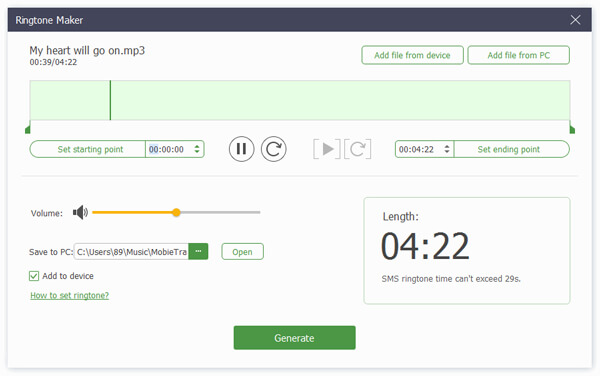
Parte 2. Come creare una suoneria personalizzata sul tuo iPhone
Prima di dirti come personalizzare le suonerie, esploriamo le opzioni integrate disponibili sul tuo iPhone. Apri l'app Impostazioni del tuo iPhone e vai al file Suoni e Haptics sezione. Qui troverai una varietà di suonerie integrate e toni di avviso tra cui scegliere. Puoi ascoltare ogni audio e identificare quelli che ti piacciono. Puoi impostarlo come suoneria del tuo iPhone se ne trovi uno che si adatta quasi al tono desiderato.
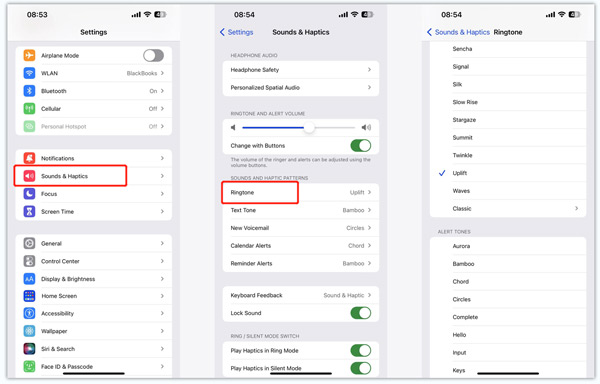
Suonerie personalizzate su iPhone utilizzando iTunes
Passo 1 Avvia iTunes, fai clic su Compila il menu e selezionare il Aggiungi file alla libreria opzione. Seleziona il file audio che desideri trasformarsi in una suoneria in iTunes e caricarlo.
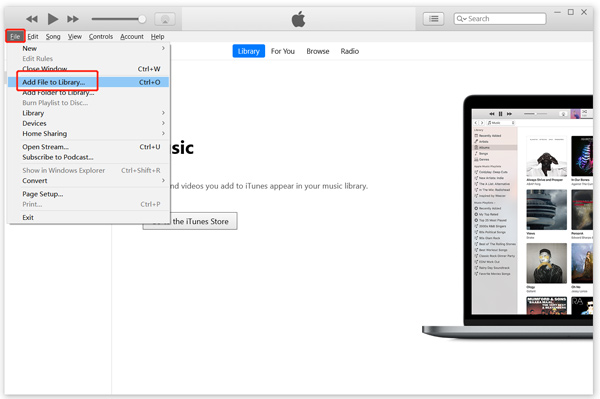
Passo 2 Ascolta la canzone e identifica la sezione che desideri come suoneria. Ricorda, le sezioni più brevi funzionano meglio per le suonerie. Fare clic con il tasto destro sul file audio importato e scegliere Informazioni sulla canzone dal menu contestuale. Naviga verso il Opzioni sezione, quindi impostare l'ora di inizio e l'ora di fine sul segmento desiderato. Clic OK per salvare la modifica.
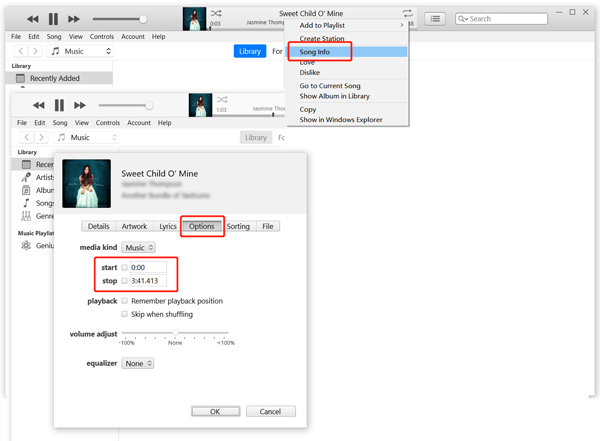
Passo 3 Fare clic sull'audio per evidenziarlo, andare su File, passare il mouse sul file convertire opzione e scegli Crea la versione AAC. iTunes creerà una nuova versione del file della suoneria con una durata più breve. Cambia l'estensione del file in .m4r.
Passo 4 Collega il tuo iPhone a iTunes, fai clic su iPhone e scegli toni nella barra laterale di sinistra. Trascina e rilascia la suoneria personalizzata nella sezione Toni. Questa operazione sincronizzerà la suoneria creata con il tuo iPhone. Successivamente, puoi trovarlo nell'elenco delle suonerie e impostarlo come suoneria del tuo iPhone.
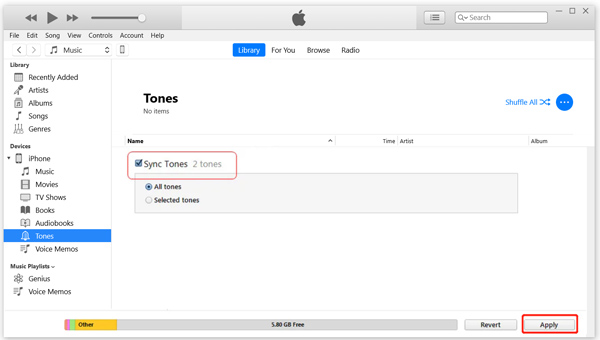
Oltre a iTunes, puoi utilizzare alcune app di terze parti per creare suonerie personalizzate sul tuo iPhone, come GarageBand, Ringtone Maker, e altro ancora. Offrono modi semplici per creare e personalizzare suonerie direttamente sul tuo dispositivo iOS.
Parte 3. Come creare e impostare suonerie personalizzate su un telefono Android
Puoi accedere alle impostazioni audio sulla maggior parte dei telefoni Android andando su Impostazioni, Suono e poi Suoneria telefono. È possibile scegliere tra suonerie preinstallate o toccare Aggiungi suoneria per sfogliare e scegliere il file audio preferito.
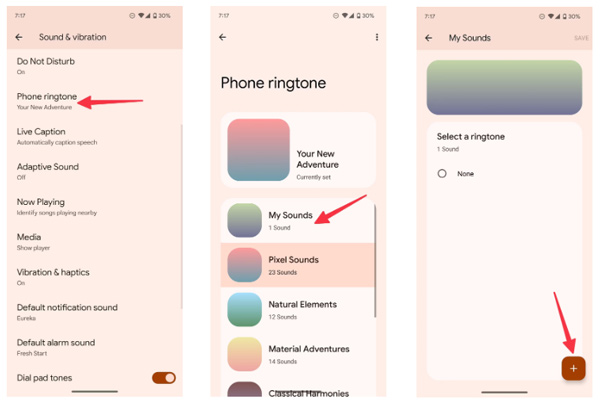
Se il tuo dispositivo Android non offre impostazioni integrate per impostare suonerie personalizzate, puoi installare un'app di gestione file. Usalo per trovare la canzone desiderata e impostarla direttamente come suoneria. Chiedi a qualcuno di chiamare il tuo telefono o usa una funzione di anteprima della suoneria per assicurarti che la tua suoneria personalizzata funzioni correttamente.
Parte 4. Domande frequenti su come creare una suoneria personalizzata
Come impostare una suoneria per un contatto specifico sul tuo telefono Android?
Apri l'app Contatti sul telefono, individua il contatto per il quale desideri impostare una suoneria personalizzata, tocca il pulsante con i tre puntini nell'angolo in alto a destra, scegli l'opzione Imposta suoneria, quindi seleziona una suoneria.
Come creare una suoneria personalizzata su iPhone utilizzando GarageBand?
Apri l'app GarageBand sul tuo iPhone. Se non è già installato, puoi installarlo dall'App Store. Tocca + per creare un nuovo progetto e scegli Registratore audio. Imposta il Tempo su No Tempo nell'angolo in alto a sinistra. Tocca il pulsante Tracce e seleziona Registratore audio. Ora puoi iniziare a riprodurre il brano selezionato in sottofondo e toccare il pulsante rosso Registra per catturarlo. Successivamente, puoi ascoltare la registrazione, apportare le modifiche necessarie, quindi toccare I miei brani per salvarla. Tocca e tieni premuto il file audio, tocca il pulsante Condividi, quindi scegli Suoneria dall'elenco. Vai su Sounds & Haptics nell'app Impostazioni, trova la suoneria appena creata e impostala come suoneria predefinita o assegnata.
Come posso abilitare il bypass di emergenza sul mio iPhone?
La funzione Bypass di emergenza consente a qualcuno di chiamarti normalmente anche quando l'interruttore della suoneria è impostato su silenzioso o la modalità Focus è attivata. Apri l'app Contatti, scegli il contatto specifico per cui desideri abilitare la funzione, tocca Modifica, vai all'opzione Suoneria, quindi attiva Bypass di emergenza.
Conclusione
Personalizzazione delle suonerie è un ottimo modo per aggiungere un tocco personale al tuo iPhone o telefono Android. Che tu scelga di utilizzare una canzone, un effetto sonoro o persino la tua voce, creare una suoneria personalizzata è un modo divertente e creativo per personalizzare il tuo dispositivo. Puoi seguire la guida sopra per creare, modificare e impostare facilmente suonerie personalizzate che risuonino con il tuo stile e le tue preferenze.